아이폰 메모장 정렬 변경 방법 iOS 16에서 간단하게 따라하기
아이폰 사용자들 사이에서 메모장 사용법이 변화하고 있다는 사실, 알고 계신가요? 특히 iOS 16 업데이트 이후, 메모장 기능이 어떻게 달라졌는지 이해하는 것은 매우 중요합니다. 이 글에서는 아이폰 메모장 정렬을 이전 방식으로 되돌릴 수 있는 방법과 함께 각종 유용한 기능을 소개할 예정입니다.
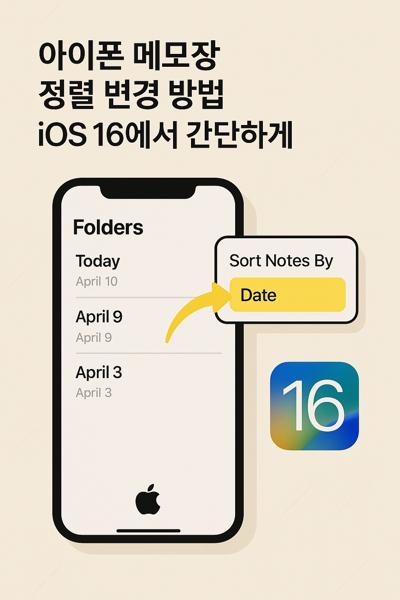
업데이트된 iOS 시스템에서 효율적으로 메모를 관리하고 싶은 분들께 이 글이 큰 도움이 될 것입니다. 이제 메모장 정렬 변경 방법과 그 배경을 통해 새롭게 변화한 iOS 시스템에 적응할 준비해보세요. 세부적인 설정 방법부터 유용한 기능까지 이 글에서 확인하실 수 있습니다. 궁금한 점이 있다면 끝까지 읽어보세요!
iOS 16 업데이트 이후 변화된 메모장 사용법
iOS 16 업데이트는 아이폰 메모장 사용에 큰 변화를 가져왔습니다. 이전의 메모장은 사용자가 작성한 순서대로 나열되었지만, 이제는 날짜별로 그룹화되어 표시됩니다. 이는 처음에는 불편할 수 있지만, 메모를 작성한 시점에 따라 쉽게 원하는 내용을 찾을 수 있도록 도와주는 장점도 가지고 있습니다. 하지만 많은 사용자들이 이러한 변화에 적응하기 어려워하고 있습니다. 따라서 여러분이 자주 사용하는 내용이 더 이상 순서대로 정렬되지 않아 복잡하게 느껴질 수 있습니다. 이 새로운 사용 방식을 이해하고 체계적으로 메모를 정리하는 방법에 대해 알아보겠습니다.
- 메모장이 변화함에 따라 사용자들의 혼란도 증가하고 있습니다.
- 기존의 메모 정렬 방식이 사라지고 날짜별 그룹으로 변경된 이유를 반영하여, 보다 나은 관리 방법이 필요합니다.
- 이러한 변화를 인지하고 적응하는 것이 중요합니다.
이러한 점에서 이번 업데이트에 발맞춰 메모장을 사용하는 새로운 방법을 익히는 것이 좋습니다. 다음으로는 메모장 정렬 변경의 이유와 배경에 대해 알아보겠습니다.
메모장 정렬 변경 이유와 배경
아이폰 메모장의 정렬 방식이 변경된 이유는 사용자들이 메모를 작성한 시점을 기준으로 정보를 보다 직관적으로 접근할 수 있도록 하기 위해서입니다. iOS 16에서는 여러 가지 기능이 포함되어 있으며, 그 중 하나가 메모의 날짜별 그룹화입니다. 이를 통해 사용자는 특정 시점의 메모를 쉽게 확인할 수 있는 장점을 누릴 수 있습니다. 하지만 이러한 방식을 선호하지 않는 사용자들에게는 혼란을 초래할 수 있습니다. 특히 옛 방식에 익숙했던 사용자들은 새로운 정렬이 불편하게 느껴질 수 있습니다.
- 각 메모는 작성한 시간에 따라 정리되어, 중요한 내용을 더욱 쉽게 찾을 수 있습니다.
- 설정에서 간단히 날짜별 그룹화를 비활성화함으로써 기존 방식으로 되돌릴 수 있는 방법도 있습니다.
- 사용자가 원하는 방식으로 메모를 효율적으로 관리할 수 있는 선택권을 제공합니다.
따라서 이러한 변화는 사용자가 메모를 관리하는 데 있어 더 편리함을 제공하기 위해 이루어진 것이며, 기존 방식을 좋아하는 사용자들에게는 선택권을 줄 수 있는 솔루션입니다. 이어서 아이폰에서 메모 정렬을 변경하는 방법에 대해 자세히 알아보겠습니다.
아이폰에서 메모 정렬 변경하는 방법
아이폰에서 메모장 정렬을 이전으로 변경하는 방법은 매우 간단합니다. 먼저 아이폰의 설정 앱을 엽니다. 그 다음 '메모' 옵션을 선택하게 되면 다양한 설정 옵션을 확인할 수 있습니다. 여기서 '날짜별로 메모 그룹화'라는 기능이 있습니다. 이 기능을 비활성화하면 메모는 다시 기존의 순서대로 정렬되게 됩니다. 이렇게 설정을 변경하는 방법은 다음과 같습니다.
- 아이폰 설정 앱 열기
- 메모 선택하기
- '날짜별로 메모 그룹화' 비활성화 하기
이 과정을 통해 메모를 더욱 직관적으로 관리할 수 있고, 사용자에게 맞는 환경을 만들 수 있습니다. 비활성화를 통해 편리한 메모 정렬 방식을 다시 가져올 수 있으니 이 점 잊지 마세요. 다시 말해, 사용자가 원하는 대로 설정할 수 있다는 점은 매우 유용합니다. 마지막으로, iOS 16에서 추가된 기타 유용한 기능들을 살펴보겠습니다.
iOS 16의 기타 유용한 기능
iOS 16은 메모장 기능 외에도 다양한 편리한 기능을 제공하고 있습니다. 사용자는 이제 자신의 잠금 화면을 개인 맞춤 설정할 수 있고, 집중 모드 필터 기능을 통해 필요한 알림만 받을 수 있도록 설정할 수 있습니다. 또한 사진 공유 보관함 기능은 여러 사용자와 사진을 쉽게 공유할 수 있도록 해 주었고, 메시징 기능 또한 한층 발전되어 더 나은 소통을 지원합니다. 특히 A12 칩 이상을 가진 기종에서는 향상된 성능을 충분히 경험할 수 있습니다.
- 개인화된 잠금 화면 설정: 자신의 스타일로 잠금 화면을 꾸밀 수 있는 기능.
- 집중 모드 필터: 필요하지 않은 알림을 차단하여 집중력을 높일 수 있는 기능.
- 사진 공유 보관함: 직관적이고 쉽게 여러 사용자와 사진을 공유 가능.
- 발전된 메시징 기능은 더 나은 소통을 지원.
이렇게 iOS 16에서는 많은 유용한 기능들이 추가되어 편리한 스마트폰 사용 환경을 제공합니다. 이러한 기능들을 통해 더욱 스마트한 모바일 경험을 누릴 수 있다는 점, 많은 사용자들이 기대하는 부분입니다. 이번 부제목에서는 새로운 기능들을 통해 사용자들이 더 효율적으로 기기를 사용할 수 있다는 점을 강조하고 마무리합니다.
최종 정리
이번 글에서는 iOS 16으로 인한 아이폰 메모장 사용법의 변화와 그에 따른 정렬 방식 변경의 이유, 이전 방식으로 되돌리는 간단한 방법, 그리고 새로운 iOS 16의 유용한 기능들에 대해 살펴보았습니다. iOS 16의 메모장 기능은 사용자가 메모를 작성한 시점을 기준으로 정보를 보다 직관적으로 접근할 수 있는 장점을 가집니다. 하지만 이러한 변화가 사용자에게 불편함을 초래할 수 있는 점은 분명하므로, 설정을 통해 자신에게 맞는 방식으로 메모를 관리하는 것이 중요합니다. iOS 16의 다양한 새로운 기능을 통해 스마트폰 사용의 질이 한층 높아졌으니, 앞으로도 이러한 변화를 적극 활용해보시기 바랍니다. 더욱 스마트한 모바일 경험이 여러분을 기다리고 있습니다.
자주 묻는 사항
Q. 아이폰 메모장을 날짜별로 그룹화하는 방법은 무엇인가요?
Q. iOS 16에서 메모 정렬을 이전으로 되돌리는 방법은?
A. 설정에서 '날짜별로 메모 그룹화' 기능을 비활성화하면 기존 정렬 방식으로 돌아갑니다.
Q. iOS 16의 기타 유용한 기능은 무엇이 있나요?
A. 개인 맞춤형 잠금 화면, 집중 모드 필터, 메시징 기능 개선 등이 있습니다.
Q. 새로운 iOS에서 메모 관리는 어떻게 할 수 있나요?
A. 새로운 정렬 방식을 빠르게 이해하고 설정을 조정함으로써 메모를 보다 쉽게 관리할 수 있습니다.
Q. iOS 16에서 메모 사용이 어떻게 달라졌나요?
A. 메모가 날짜별로 그룹화되어 보여지게 되어, 작성 시점에 따라 내용을 좀 더 쉽게 찾을 수 있게 되었습니다.
2025.04.10 - [분류 전체보기] - 아이폰에서 카카오톡으로 동영상을 원본 화질로 보내는 완벽 가이드
아이폰에서 카카오톡으로 동영상을 원본 화질로 보내는 완벽 가이드
스마트폰으로 동영상을 전송할 때, 품질 저하를 걱정한 적이 있으신가요? 특히 아이폰 사용자라면 카카오톡을 통해 동영상을 전송할 때, 화질 저하 문제로 난감한 경우가 많습니다. 일반적으로
jbtoktok.tistory.com
2025.04.09 - [분류 전체보기] - 당근마켓에서 판매 금지된 품목과 안전한 중고 거래 가이드
당근마켓에서 판매 금지된 품목과 안전한 중고 거래 가이드
당근마켓에서 중고거래를 할 때, 모든 물품이 판매 가능한 것은 아닙니다. 혹시 당신은 중고 거래 시 어떤 제품을 판매할 수 있을지 고민한 적이 있으신가요? 이 글에서는 당근마켓의 판매 금지
jbtoktok.tistory.com